Acronis Cyber Protect レビュー 2022 (以前の True Image)
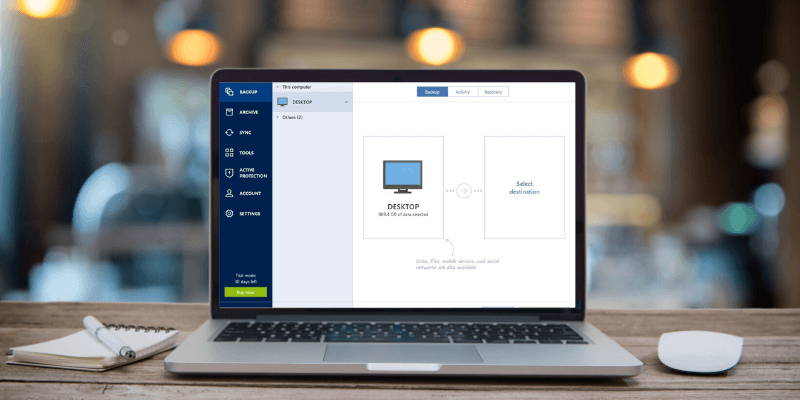
Acronis CyberProtectホームオフィス
サマリー
データを安全に保つことは、見過ごされがちな最も重要な仕事の XNUMX つですが、 Acronis CyberProtectホームオフィス (旧 Acronis True Image) プロセス全体がシンプルになり、誰もがバックアップのベスト プラクティスに従うことができます。 スケジュールされたバックアップの設定は非常に簡単です。Acronis では、ローカル ファイルに加えて、モバイル デバイスやその他のクラウド ストレージ アカウントをバックアップできます。
ローカル デバイス、Acronis Cloud アカウント、ネットワーク デバイス、または FTP サイトにバックアップでき、セキュリティを強化するためにバックアップを暗号化できます。 ファイルが改ざんされていないことを確認するために、ブロックチェーン技術を使用してファイルを「公証」することもできますが、これはプレミアム サービスであり、実際にどれほど効果的かはわかりません.
ローカル バックアップは簡単にスケジュールされ、迅速に処理されますが、Acronis Cloud を使用する場合は、アップロードが完了するまで十分な時間を確保してください。 テスト中、Acronis Cloud への接続速度は 22 Mbps でピークに達しました。これは、非常に高速なファイバー接続にもかかわらず、18 GB のテスト バックアップが完了するまでに 4 時間以上かかったということです。
ドライブ全体をバックアップしたい場合は、おそらくローカル オプションを使用することをお勧めします。 厄介なことに、アクロニスはソーシャル メディアのバックアップ機能を段階的に廃止しようとしていますが、アプリの最新バージョンではまだ推奨されています。
気に入った点: 構成と使用が非常に簡単。 Acronis Cloud サービスを使用してオフサイトにバックアップを保存します。 モバイル デバイスやその他のクラウド ストレージをバックアップします。 ランサムウェアとクリプト マイニングからの保護。 多くの追加のシステム ユーティリティ。
嫌いなもの: クラウド バックアップは非常に遅くなる可能性があります。 ソーシャル メディアのバックアップは段階的に廃止されています。
編集上の注意: Acronis は最近、True Image の名前を Acronis Cyber Protect Home Office に変更しました。 すべての機能は同じままです。 あなたはからもっと学ぶことができます この記事 Acronis ブログからリリースされました。 以下のレビューのスクリーンショットは、以前のバージョンの Acronis True Image に基づいています。
目次
このアクロニスのレビューを信頼する理由
こんにちは、私の名前は Thomas Boldt です。多くの皆さんと同じように、私はデジタル ライフスタイルを完全に受け入れています。 データを安全かつ確実に保管し、適切にバックアップすることは、どんなに面倒なことであっても、その生活に不可欠な部分です. ハード ドライブを XNUMX 台失うだけで、バックアップの重要性を実感できますが、時間をかける価値があることを納得していただけると幸いです。 データが失われます。
注: この記事では、Acronis True Image の Windows バージョンのスクリーンショットを含めましたが、macOS でも利用できます。
Acronis True Image の詳細レビュー
バックアップの構成
Acronis True Image の最大の利点の XNUMX つは、そのシンプルさです。 セットアップとインストールのプロセスは迅速かつ簡単で、インタラクティブなオンライン チュートリアルを読み込んで、最初のバックアップのセットアップ プロセスを順を追って説明します。 おそらくチュートリアルを必要としないほど単純ですが、それでも素晴らしい追加機能です。
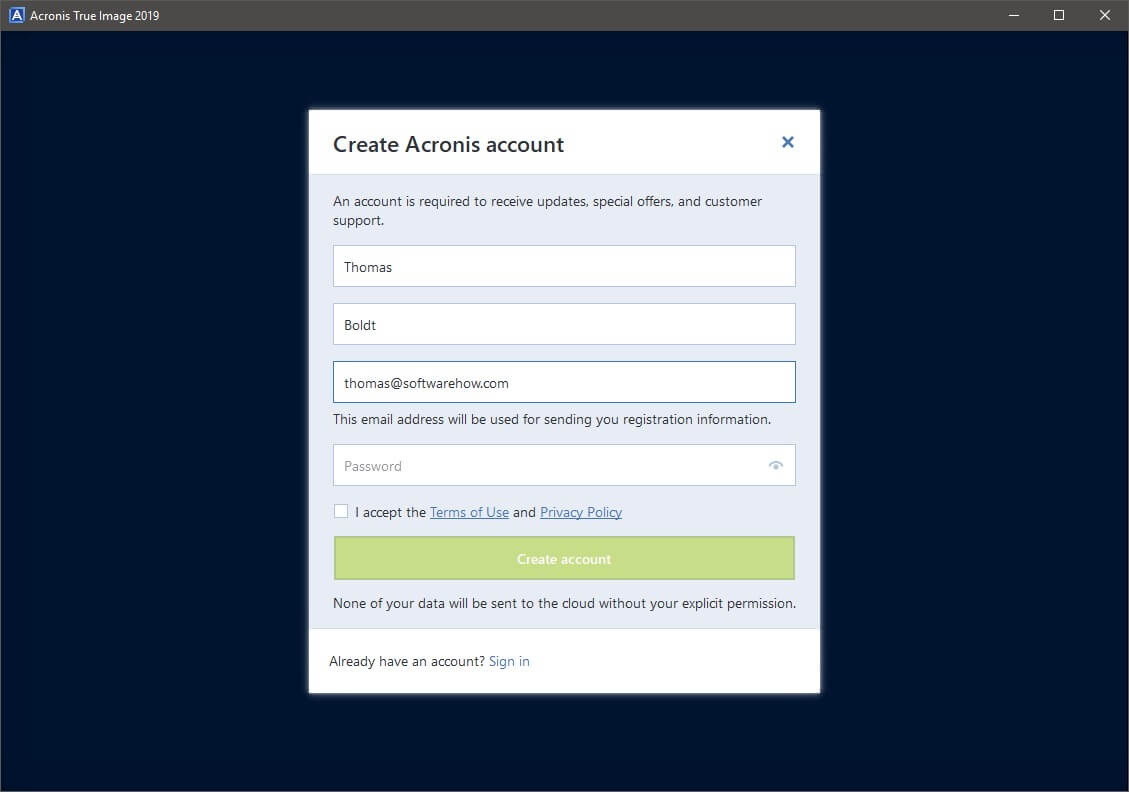
このプログラムを使用するにはオンライン アカウント サインアップが必要ですが、私はアクロニスからのスパム攻撃を受けていません。電子メール ベースのアカウント設定で受け取る通常の電子メール確認メッセージだけです。 これは、Acronis Cloud サービスのトライアル サブスクリプションが終了すると変更される可能性がありますが、マーケティング メッセージに関してはかなり軽快に扱っているようです。 何が起こるかに応じて、今後このレビューを更新します。
サイドノート: Acronis True Image を初めて実行すると、EULA を読んで同意するように求められます。もちろん、プログラムを使用する前に同意する必要があります。 同時に、使用状況を匿名で監視して開発者にフィードバックを提供する製品改善プログラムに参加するかどうかを決定できます. しかし、Acronis が多くの開発者のようにオプトアウトを強制するのではなく、必要に応じてオプトインできるようにしているという事実を高く評価しています。 彼らは私をだまそうとしているわけではないので、実際に彼らを助けたいと思うようになります.
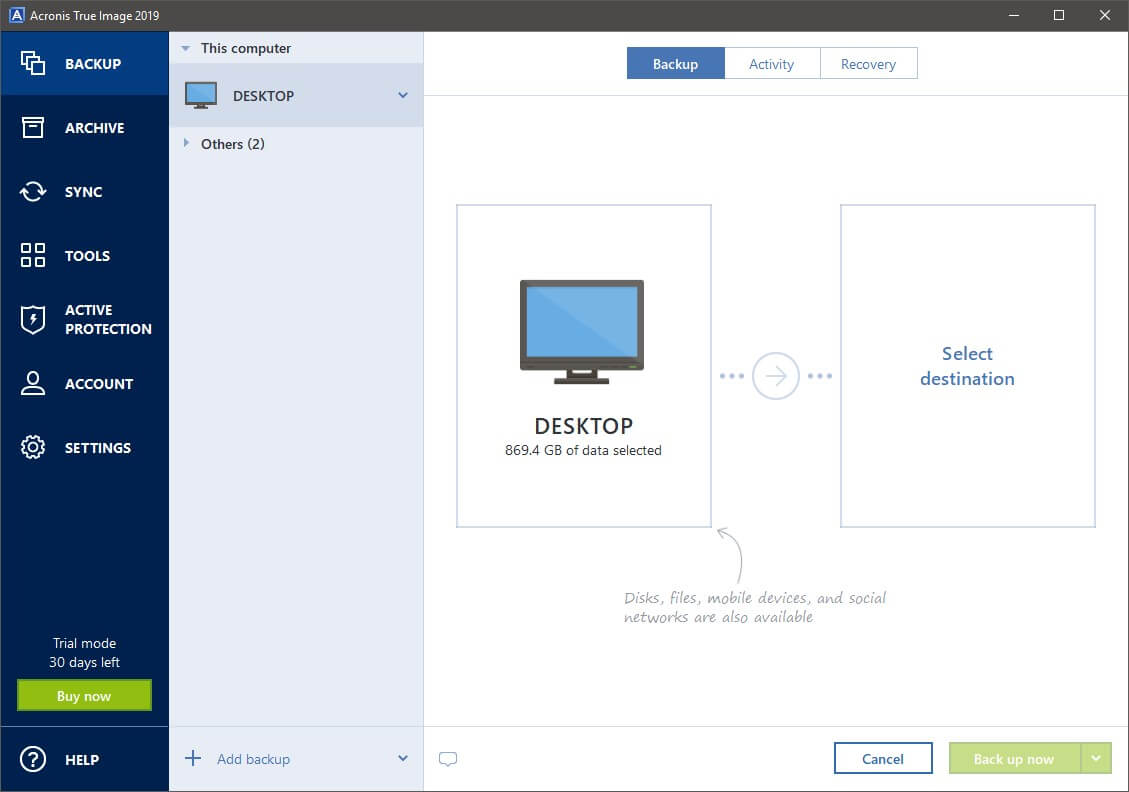
バックアップの構成は非常に簡単です。不明な点がある場合に備えて、アクロニスはプロセス全体にいくつかの簡単なツールヒントを散りばめています。 [バックアップを追加] ボタンをクリックし、バックアップするものを選択して、保存する場所を決定するだけです。
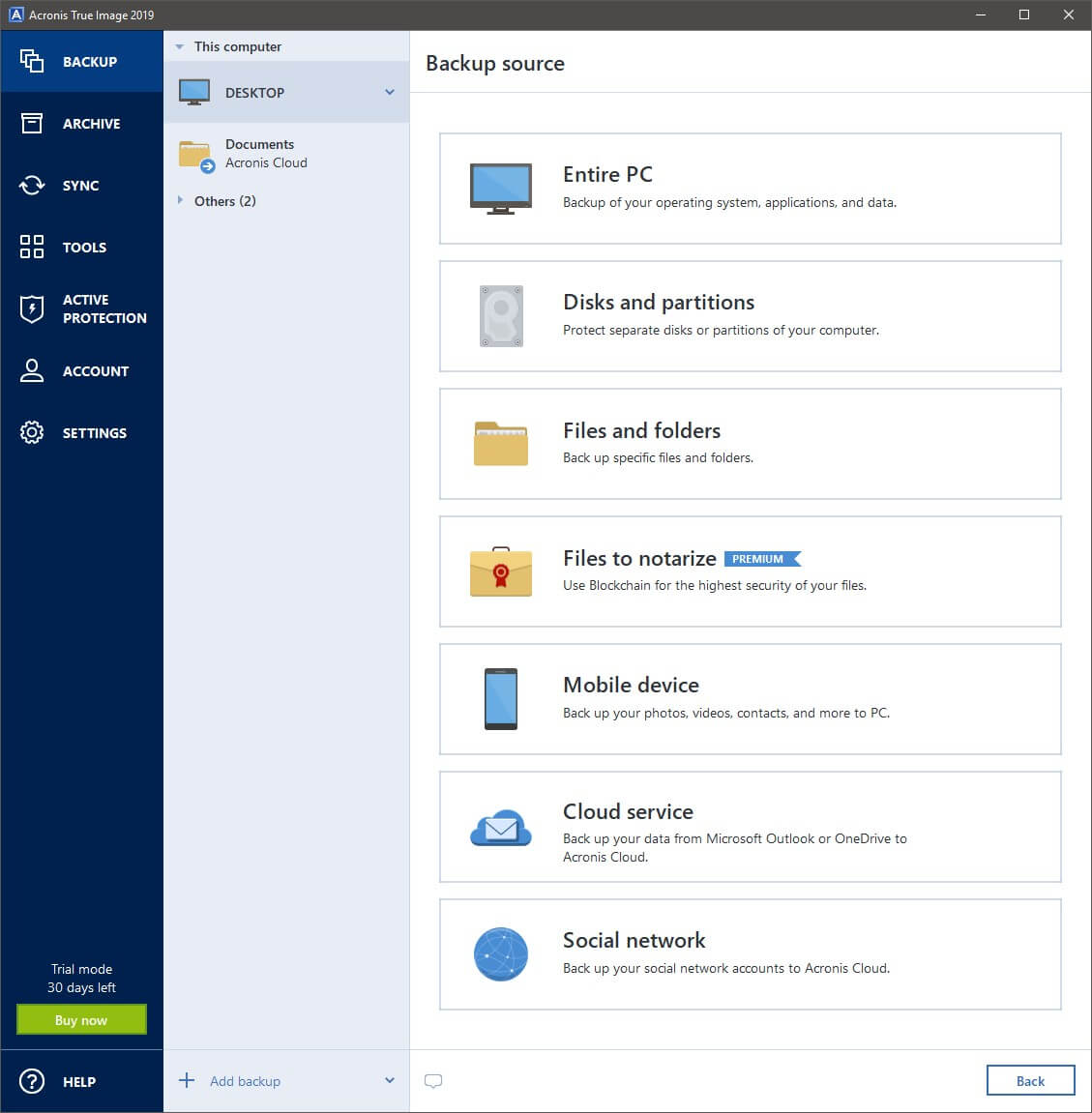
これは、バックアップを作成するために最低限必要な基本情報ですが、さらに詳しく知りたい場合は、ソースと宛先を選択したら、[オプション] ダイアログ ボックスに飛び込むことができます。 Acronis には非常に幅広いオプションが含まれており、バックアップ システムの構成方法に驚くほどの柔軟性を提供します。
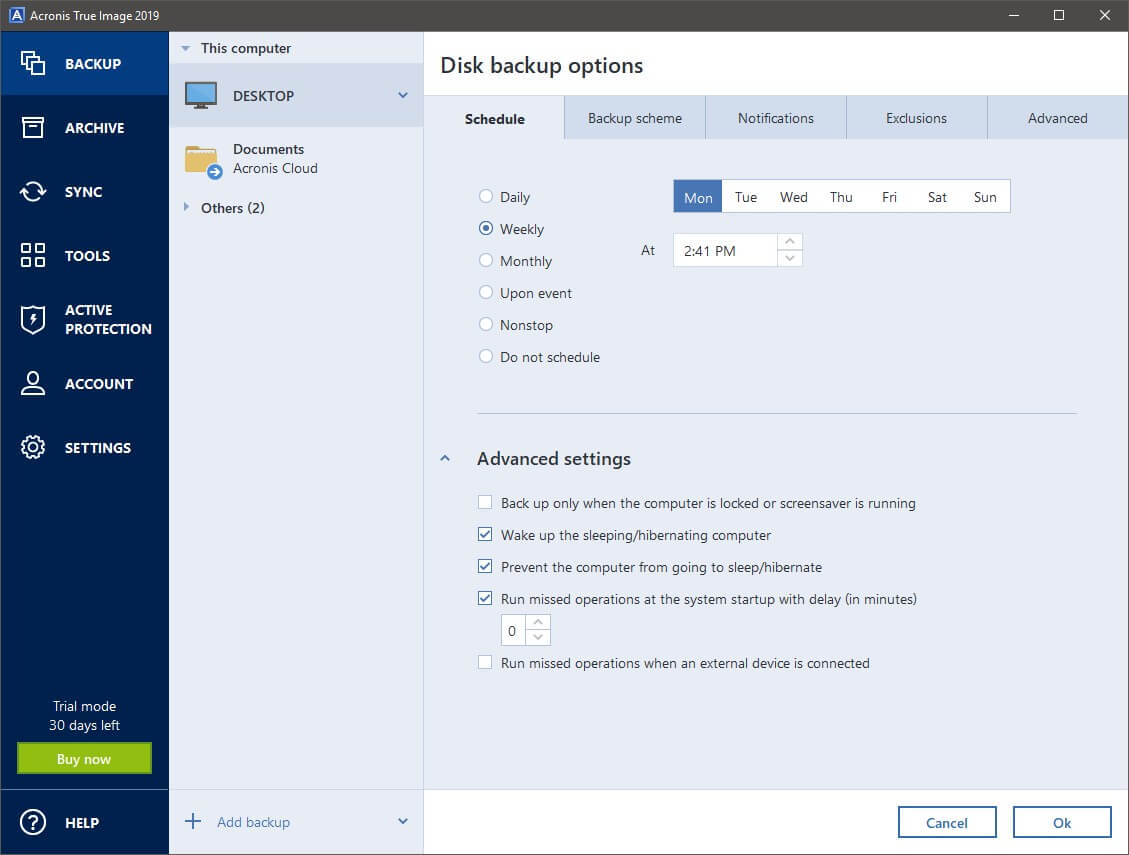
ほとんどのユーザーがバックアップを作成する際に直面する最大の問題の XNUMX つは、バックアップを最初に作成することを実際に忘れているためです。 すべてを自動化できるため、バックアップが遅れる理由はありません。 プログラムが完了した操作について電子メールで送信することもできます (または、より役立つことに、ディスク容量が少ないために完了できませんでした)。
バックアップ方法をより具体的にしたい場合は、さまざまなバックアップ スキームから選択して、バックアップの作成方法を正確にカスタマイズし、バージョンやディスク容量などを要件に合わせてバランスを取ることができます。 毎回置き換えられる単一のバックアップだけが必要な場合は問題ありませんが、他のすべてのスキームはより複雑です. ここでそれらを掘り下げるのではなく、便利な「どのスキームを選択するか」リンクを使用すると、マニュアルの適切なセクションに移動して、状況に応じて正しい決定を下すことができます.
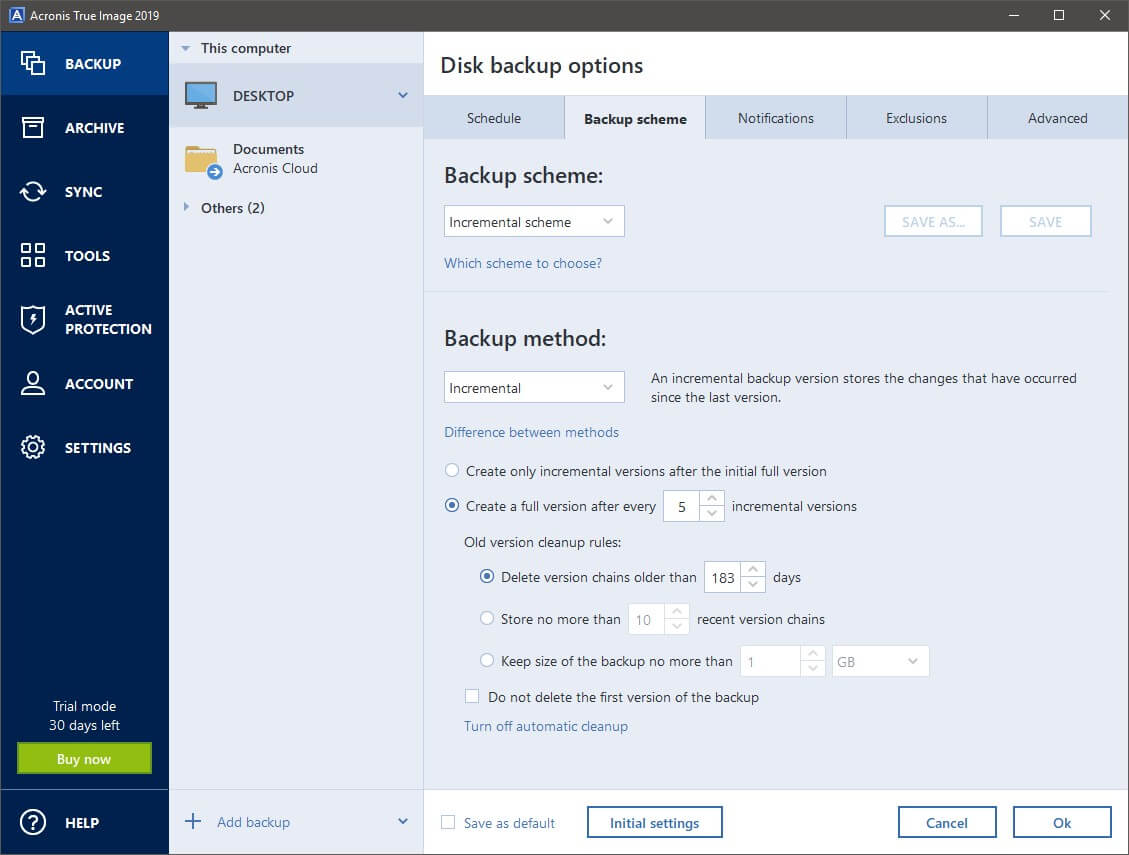
パワー ユーザーは、圧縮管理、パスワード保護、光学メディア サイズの自動分割、バックアップ プロセスの実行前後に実行するカスタム コマンドなどのオプションを提供する [詳細設定] タブを掘り下げることで、さらに一歩進めることができます。
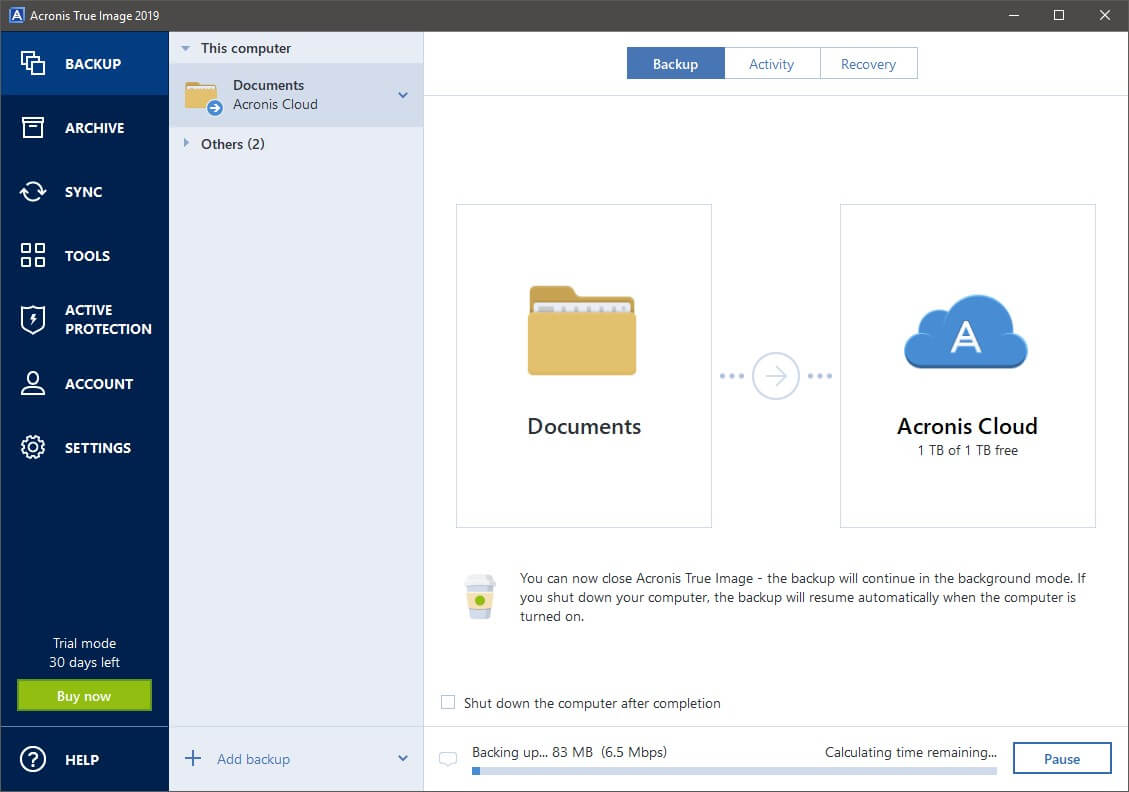
True Image の新規ユーザーは、Acronis Cloud の 30 日間無料試用版を利用できるので、すぐに有効化し、Documents フォルダのテスト バックアップを実行することにしました。 プロセスはシンプルでスムーズですが、残念ながら、Acronis はクラウド サービスの良好な接続に多額の投資をしていないようです. おそらく私は、Steam や Adobe などのサービスで使用される超高速のコンテンツ配信ネットワークに少し甘やかされていますが、大量のデータを非常に迅速に転送できることに慣れています。高速接続。
追加のバックアップ機能
Acronis では、ローカル コンピュータ ファイルのバックアップに加えて、Acronis Mobile アプリを使用してモバイル デバイスをバックアップする機能も提供しています。 Android デバイスと iOS デバイスの両方に優れたバックアップ システムが既に配置されているため、これが本当に役立つ機能かどうかはわかりませんが、すべてを XNUMX か所で管理したい場合は、これで十分です。
Google Play ストアの Acronis Mobile アプリのレビューの多くが明らかに否定的であり、現在、1 つ星のレビューよりも 5 つ星のレビューの方が多いことに気付きました。 これらのユーザーが経験する問題には遭遇しませんでしたが、安全のために、Apple と Google が提供する組み込みのバックアップ機能を使い続けることをお勧めします。
ソーシャル メディア アカウントのバックアップを初めて構成しようとしたとき、ちょっとした問題に遭遇しました。利用可能なサービスは「Microsoft Office 365」だけでした。私はこれに加入していませんし、明らかにソーシャル ネットワークではありません。 残念ながら、Acronis はソーシャル メディアのバックアップ機能を段階的に廃止する過程にあることが判明しました。ただし、プログラム自体にはまだオプションが含まれています。 この機能をなくしても問題はありませんが、新規ユーザーにとっては不必要に混乱するようです. 背後にある理由について詳しく読むことができます ここでの決定.
アクティブな保護と追加ツール
Acronis の True Image の大きなセールス ポイントの XNUMX つは、ランサムウェアが自分のファイルやバックアップからロックアウトするのを防ぐ「アクティブ保護」です。 あなたが何を知らない場合 ランサムウェア ファイルとバックアップを暗号化し、解読キーを提供するために (通常はビットコインの形で) 支払いを要求する特別な種類のマルウェアです。 このタイプのマルウェアはますます一般的になってきており、多くの著名な企業や地方自治体でさえも問題を抱えています。
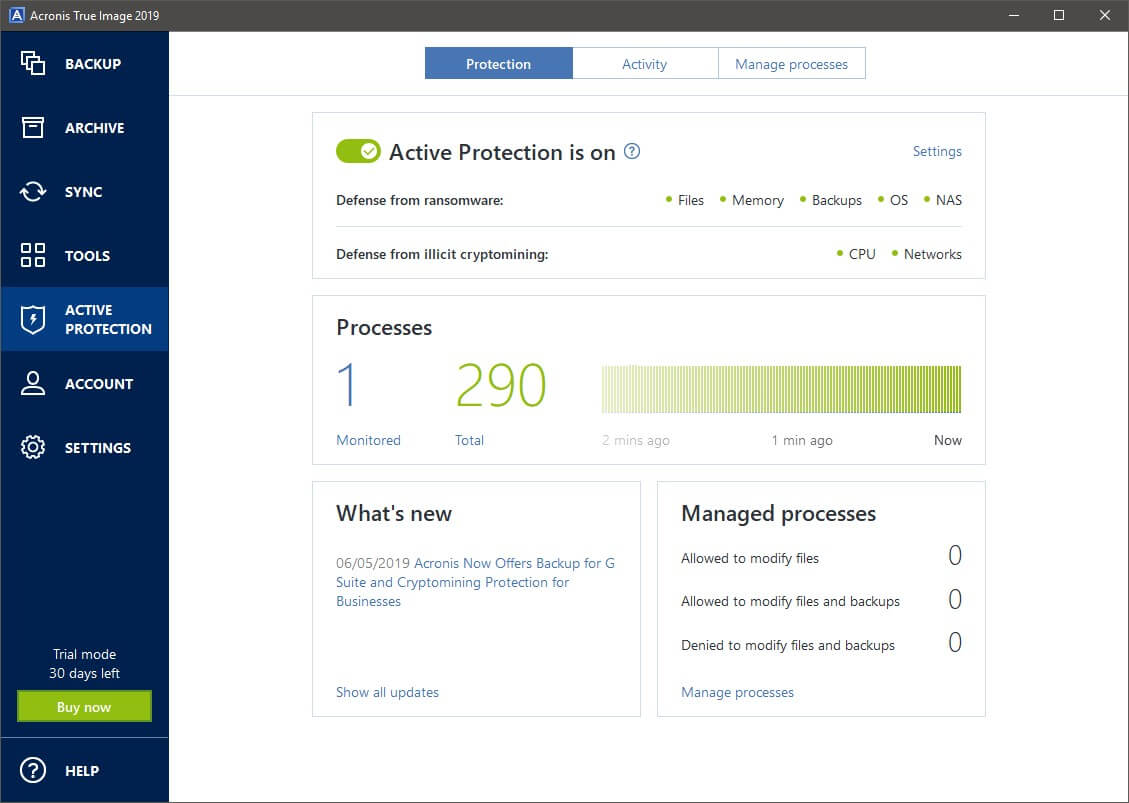
Active Protection の XNUMX 番目の部分は、私にはあまり意味がありません。なぜなら、それがバックアップ プログラムに含まれている理由がよくわからないからです。 これは、コンピューターの CPU または GPU をハイジャックして、別の新しいタイプのマルウェアに関係しています。 私の暗号侵害 (多くの複雑な数学演算を実行する) あなたの同意なしに。 システムがこのようなマルウェアに感染している場合、コンピューターが重い計算負荷の下で苦労するため、コンピューターの速度が低下することに気付くでしょう。 これはどのシステムにとっても便利な追加機能ですが、バックアップ ツールではなく、マルウェア対策セキュリティ スイートに属しているように見えます。
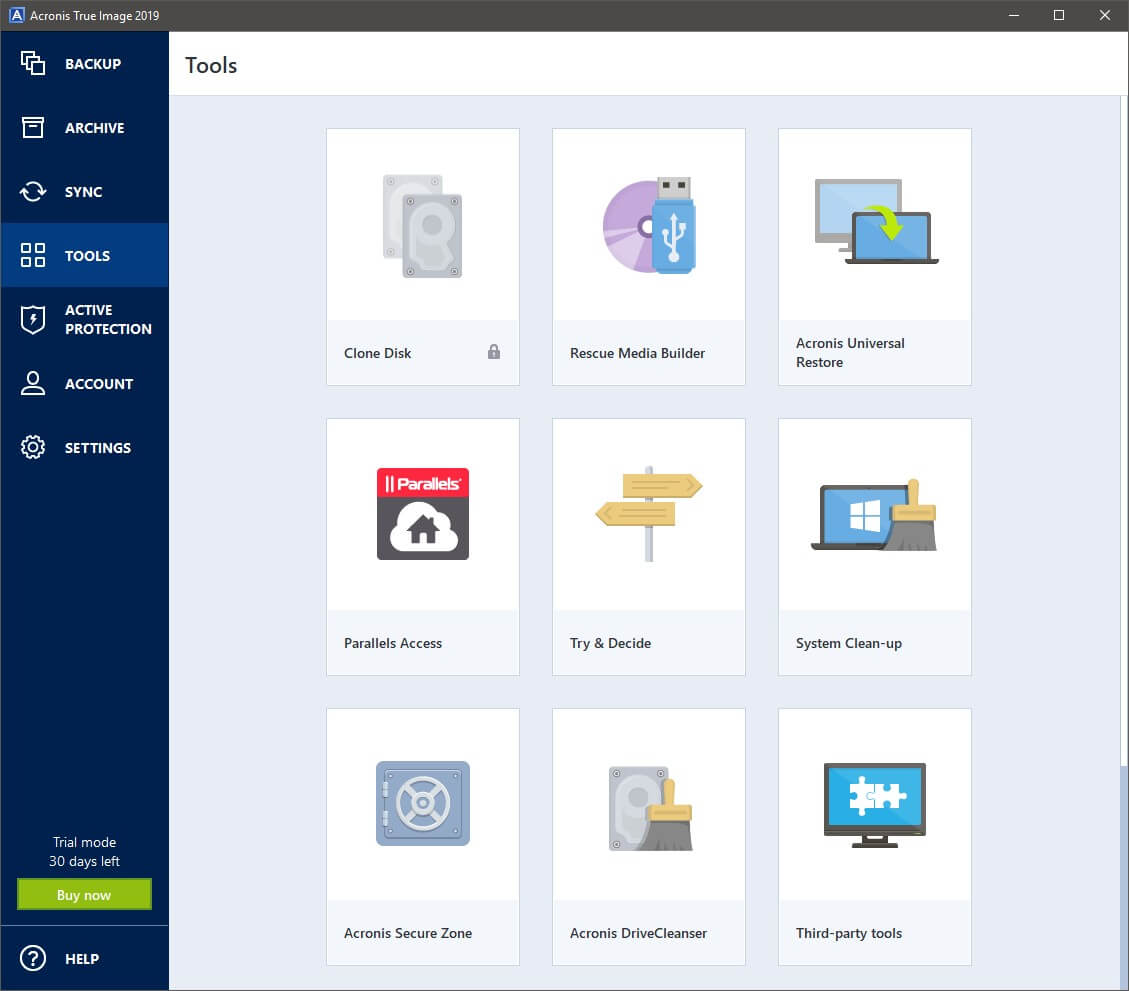
これらの機能に加えて、Acronis には、バックアップのニーズに役立つ幅広い追加システム ユーティリティが含まれています。 レスキュー ディスクを作成し、ドライブとシステムをクリーニングし、ドライブに特別な安全なパーティションを作成できます。 おそらく最も興味深いツールは、一種の強力なシステム復元機能として機能する「Try & Decide」です。 これを有効にして、悪意のある可能性のある新しいソフトウェアや Web サイトを試してみると、問題が発生した場合に備えて、ツールを有効にする前と同じ状態にコンピューターをすぐに戻すことができます。 残念なことに、驚くほどの速さでディスク容量を消費するため、機能面で少し制限がありますが、私が今まで見た中で最もユニークなツールの XNUMX つです。
最も便利な追加機能は Rescue Media Builder です。これにより、最悪の事態が発生し、メイン システム ドライブが完全に故障した場合に、オペレーティング システムとファイルを復元するためのブータブル USB デバイスを作成できます。 ほとんどの人が OS がプリインストールされた状態でコンピューターを購入する世界では、Microsoft と Apple は、以前の方法でオペレーティング システム インストール ドライブをデフォルトで提供することをやめました。 レスキュー ドライブがあれば、保護されており、できるだけ早く仕事に戻ることができます。
Acronis True Image の代替案
パラゴンのバックアップとリカバリ (Windows、$29.95)
ややリーズナブルな価格で、Paragon Backup & Recovery はユーザー フレンドリーなインターフェイスを備えた、やや基本的な機能を提供します。 セキュリティを強化するためにネットワークドライブへのバックアップをサポートしていますが、欠けている主な要素はクラウドサービスへのバックアップ機能です.
カーボンコピークローナー (マック、39.99ドル)
私はまだこれを自分でテストしていませんが、同僚のエイドリアンは、 Mac用の最高のバックアップソフトウェア. ブータブル バックアップ、増分バックアップ、ファイル スナップショット、および高度にカスタマイズ可能なスケジューリングをすべて組み合わせて、Acronis が好みでない場合に最適なバックアップ ソリューションを作成できます。 30 日間の無料試用版もあるので、自分でテストを実行して、それが適切なソリューションであるかどうかを確認できます.
AOMEI Backupper (Windows、無料)
これはばかげた名前の無料プログラムですが、予想よりもはるかに優れた機能を果たします。 追加のシステム ユーティリティやランサムウェア保護はありませんが、基本的なバックアップ タスクを簡単に処理できます。 保護する必要のある Windows マシンが多数ある場合は、Backupper を試すことで、ライセンスにかかる費用を大幅に節約できます。
Windows バックアップ / Time Machine (無料)
オペレーティング システムがより包括的なバックアップ ソリューションを備えていない理由は理解できませんでしたが、いくつかの必要最低限のオプションは提供されています。 不器用なインターフェイスと限られたオプションを扱うことを気にしない場合でも、これらの組み込みツールを使用して自動バックアップを作成できます. 暗号化、パスワード保護、ランサムウェア保護などの高度な機能は提供していませんが、少なくともファイルのコピーを自動的に作成できます. あなたは確かに価格に勝るものはありません!
の総まとめレビューもお読みください。 Windows に最適なバックアップ ソフトウェア より多くの選択肢について。
私のレビュー評価の背後にある理由
有効性:4/5
Acronis は、バックアップを作成し、安全性を高めるために複数の場所に保存し、最悪の事態が発生した場合にファイルを簡単に復元するためのシンプルで効果的な方法を提供します。 ファイルのランサムウェア保護は優れた機能であり、安心に役立つはずです. モバイル デバイスやその他のクラウド ストレージ サービスの追加のバックアップ オプションは機能を追加しますが、どちらも独自のバックアップ機能を既に持っているため、その有用性は少し制限されています。
価格:4 / 5
49.99 台のコンピューター ライセンスで年間 99.99 ドルという Acronis の価格は、多くの競合他社よりも少し高く、インストールするコンピューターの数に応じて、価格が上昇します (5 台のデバイスで最大 250 ドル)。 1 GB のクラウド ストレージを含む年間サブスクリプションを同じ料金で購入することもできます。 ドキュメントを安全に保つにはこれで十分ですが、コンピュータ全体をそこにバックアップしようとすると、クラウド ストレージの容量がすぐに不足してしまう可能性があります。 年間 20 ドルの追加料金で XNUMX TB のクラウド ストレージにアップグレードできます。
使いやすさ:5 / 5
True Image の大きな強みの XNUMX つは、そのシンプルさと使いやすさですが、バックアップの処理方法のあらゆる側面を詳細にカスタマイズしてカスタマイズすることが可能です。 データをすばやく保護したいだけの平均的なコンピューター ユーザーであれば、このプログラムは使いやすく、すべてのあらゆる側面を制御したいパワー ユーザーであれば、同じように簡単に使用できます。 これは、ソフトウェアの世界ではめったに見られない、まれな能力の組み合わせです。
サポート: 5/5
多くのホーム ユーザーにとって、バックアップ システムのセットアップは、少々骨の折れる作業です。 幸いなことに、Acronis は非常に簡単で、最初のバックアップを構成する方法について段階的なインタラクティブなウォークスルーを提供します。 これに加えて、あらゆる質問をカバーする包括的なオンライン知識ベースがあり、マシンが常にオンラインであるとは限らない場合に備えて、ローカルにインストールされた完全なマニュアルもあります.
最後の言葉
優れた柔軟性を提供するシンプルなバックアップ ソリューションをお探しの場合は、 Acronis CyberProtectホームオフィス (以前の True Image) は、ローカル バックアップのニーズに最適です。 Acronis Cloud を使用すると、セキュリティを強化するための便利なオフサイト オプションが提供されますが、Acronis が接続速度の向上のためにより多くの現金を支払う意思があるまで、そこに保存するデータの量を制限する必要があります。比較的小さな背中でも何時間も待っています。
では、この Acronis Cyber Protect Home Office のレビューについてどう思いますか? コメントを残してお知らせください。
最後の記事